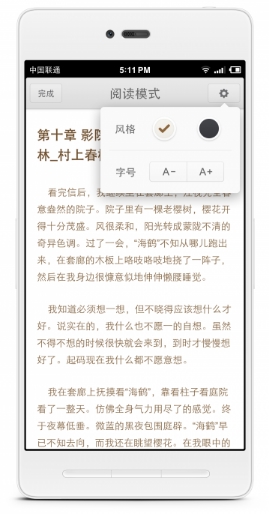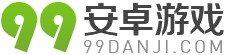锤子手机自带浏览器阅读模式怎用?怎么打开阅读模式?
锤子手机1.4版本中的浏览器新增阅读模式,用户使用浏览器阅读模式体验更好,页面看起来更舒服。那么如何打开锤子手机的阅读模式呢?在哪里设置阅读模式呢?下面99安卓网下班就来分享锤子手机自带浏览器阅读模式的用法技巧,供用户参考。
1.4版本里浏览器增加了“阅读模式”。
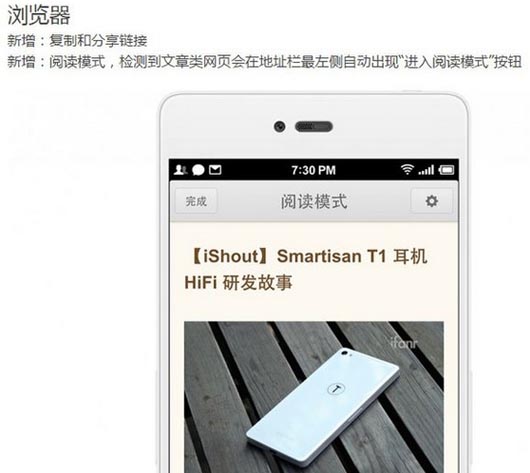
很多人不知道这个“阅读模式”是干嘛的,应该怎么打开。
“阅读模式”的作用在于你在阅读网页上的文章时,这个模式可以提供给你一个更简洁,更高效的阅读界面。
这种模式在阅读一些广告弹窗多,或者其他干扰元素多的网页时更能显出其优越性。
对于同一篇文章,不打开阅读模式时是这样的。
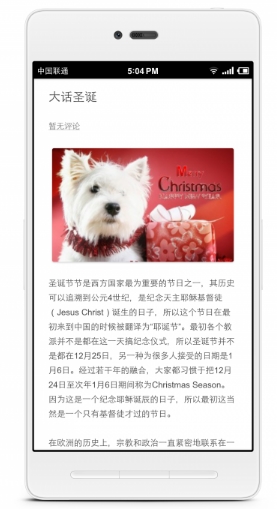
打开阅读模式后,效果是这样的。
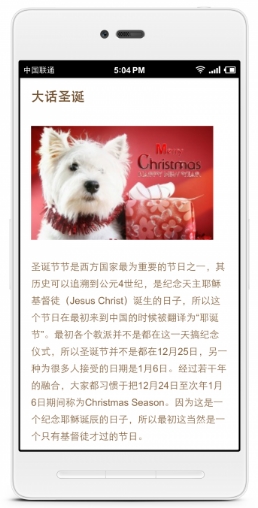
这个效果并不明显,我们再举个例子。
网页打开的效果是这样的
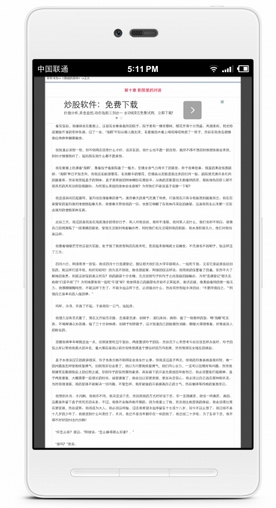
打开阅读模式后效果是这样的
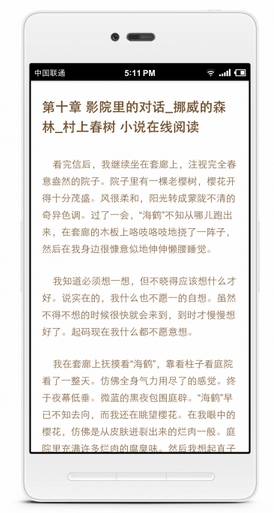
这个“阅读模式”是浏览器自动识别的,当你浏览的网页有成篇的文字出现的时候,地址栏的左边会出现这样一个标识。
点击就可以进入“阅读模式”了。
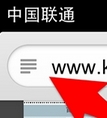
当你看完之后,点击这个“完成”可以退出“阅读模式”。
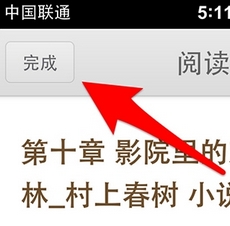
在阅读模式里,同样有设置选项,可以调整字体颜色和字体大小。